


改善虛擬環境中的 Office 應用程式體驗
Microsoft 365 專為協助組織數位轉換工作場所共同作業所設計。與我合作的許多客戶都使用虛擬化,而他們一直在尋找降低成本和改善使用者體驗的方法。為了提供協助,我們在去年 11 月收購了 FSLogix,而今天我很高興地宣布四個新功能,進一步改善虛擬化環境中的使用者體驗: FSLogix 技術改善了多使用者虛擬環境中的 Office 365 專業增強版效能,目前已可供 Microsoft 365 客戶免費使用。 Windows Server 2019 將會在接下來幾個月內新增對 OneDrive 檔案隨選的支援。 Office 365 專業增強版是我們的旗艦 Office 體驗,將會支援 Windows Server 2019。 此外,我們已在 Office 365 專業增強版的 Outlook、OneDrive 和 Microsoft Teams 中加入新功能,以改善虛擬環境中的使用者體驗。 使用 FSLogix 在任何環境中獲得與 Office 應用程式相同的可靠體驗 FSLogix 容器技術現在已與虛擬環境中的 Office 應用程式完全整合。此技術改善虛擬化 Office 應用程式的速度和可靠性,讓您感受像是在專用機器上使用 Office 應用程式的體驗。FSLogix 容器在虛擬化環境中運作,包含 Microsoft、Citrix 和 VMWare 提供的容器。如果您有以下任何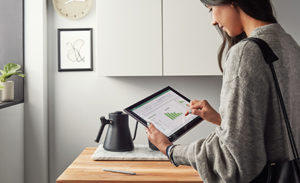
使用更快速且更有效率的方式將您的類比資料數位化
我們生活在瞬息萬變的數位時代。我們習慣按一下按鈕或點選螢幕來隨手獲得所需的幾乎所有資料。但資訊通常仍以非數位化的方式轉送給我們,例如紙本收據、會議講義或會議中白板上的記事。這就是 Microsoft 不斷持續開發多種方法,讓您輕鬆將類比資料轉為數位格式來協助您更具生產力的原因。 快速擷取紙本資料以充分使用新的深入解析 為了協助您將類比資料帶至 Excel,我們開發了 [插入來自圖片的資料] 功能,今年三月已在 Android 上推出,從今天開始,現在於 iOS 上的 iPhone Excel 應用程式中公開推出。此外,從今天開始,此功能將同時在 iOS 和 Android 上支援 21 種語言。透過此功能,您可以輕鬆地擷取表單格式 (財務試算表、工作排程、工作清單、時間表等等) 中的任何資料,並在 Excel 中轉換成數位格式,因此您可以快速地排列和分析該資訊,依據此情況即時做出更明智的決策。 [插入來自圖片的資料] 功能的運作方式是結合進階光學字元辨識 (OCR) 技術、版面配置理解技術和機器學習模型,將紙本資訊轉換為數位資料。我們習慣在 Office 應用程式 (包含適用於 Word 和 Office Lens 的 PDF 自動重排功能以及 Seeing AI 應用程式) 使用這些和其他的技術。 深入閱讀此文章中的 [插入來自圖片的資料] 功能。 [插入來自圖片的資料] 功能現在支援 21 種拉丁語言。 輕鬆將手寫記事轉換成數位文字 讓我們看看如何協助使用者從類比轉成數位。以前,您必須在會議結束時用手抄寫白板上的記事。後來,您可以用手機拍下白板的相片。不論哪種方式,您之後仍然必須輸入記事。現在,使用筆跡擷取功能,您可以拍下實體白板上的手寫記事相片,在 Microsoft Whiteboard 應用程式中轉換為數位筆跡,並與其他人在數位畫布上繼續進行腦力激盪。我們也在Apple Watch 版 Microsoft Authenticator 隨附 App 現已提供公開預覽
大家好, 客戶的心聲我們聽見了,他們希望 Apple Watch 上能支援 Microsoft Authenticator App。所以,這就是為什麼我們非常振奮地宣布開始推出 Apple Watch 版 Microsoft Authenticator 隨附 App 的公開預覽,並計畫在未來幾週內公開推出。這項體驗可讓您在 Watch 上核准需要 PIN 或生物特徵辨識的登入通知,而無需使用手機。 Apple Watch 版 Microsoft Authenticator App 可支援使用推播通知設定的 Microsoft 個人、公司和學校帳戶。所有支援的帳戶都會自動同步到 Watch。 試試看 若要測試驅動 App,請在可供您使用時,在手機上升級至 Microsoft Authenticator 版本 6.0.
